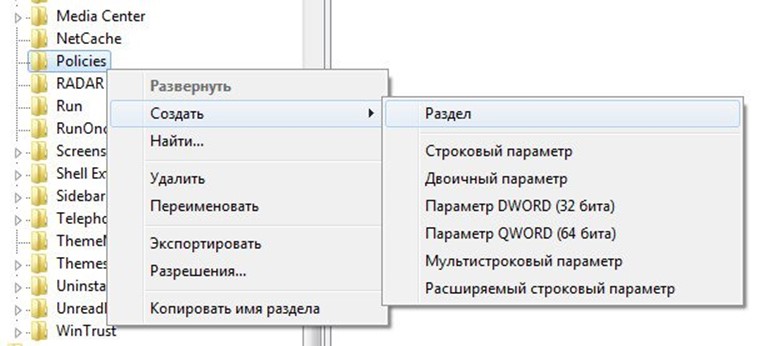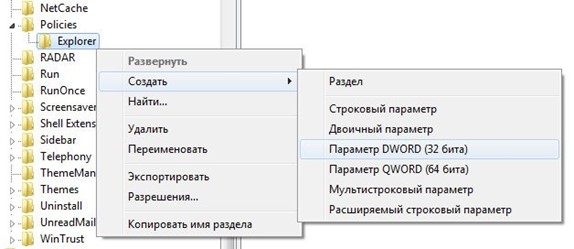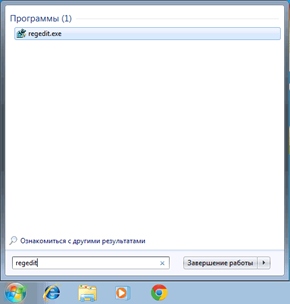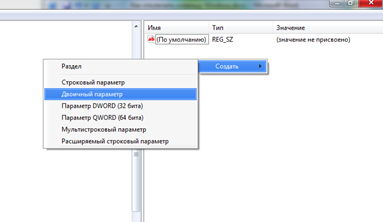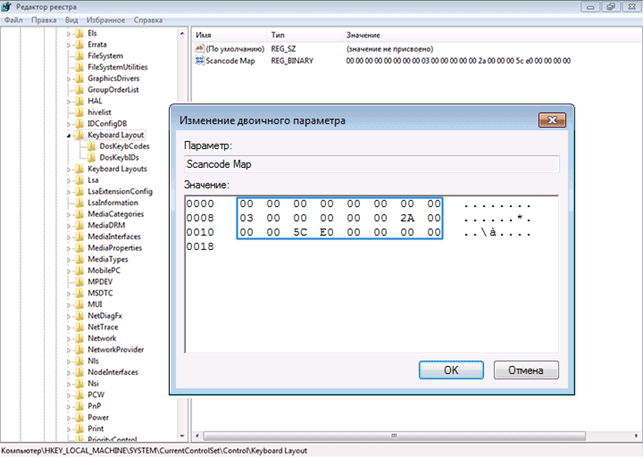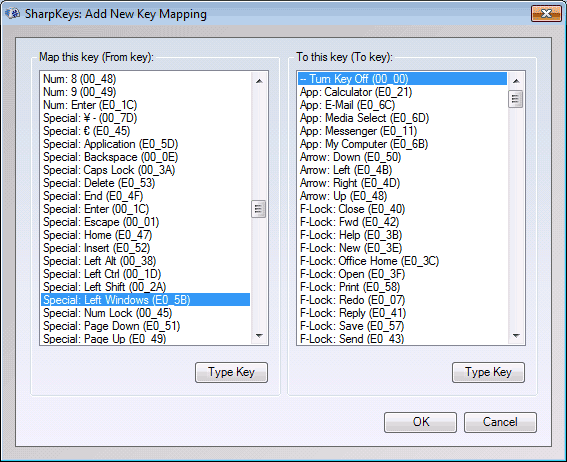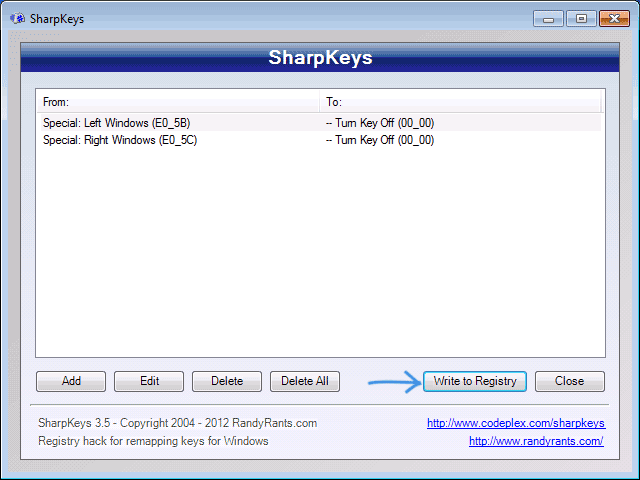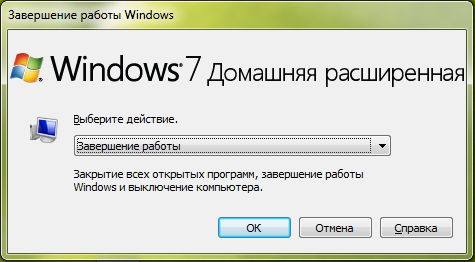Выключаем клавишу Виндовс и с помощью клавиатуры выключаем компьютер
Клавиатура компьютера содержит буквы, цифры, символы и клавишу Windows. Назначение клавиши – ускорить и упростить действия пользователя. Определенные комбинации букв в сочетании с Win позволяют отказаться от использования мыши и сократить время на выполнение операции. Как бы не было распространено использование горячих клавиш, половина пользователей не знают, для чего она, и где располагается.
Если вы относитесь к их числу и не знаете, где кнопка win находится, то эта информация для вас. Для удобства ее размещают по левую руку от пользователя на нижней строке клавиш между: и
, внешний вид может незначительно отличаться, что обусловлено отсутствием единого стандарта графического изображения:
Если сделать однократный щелчок по кнопке, откроется «Пуск». В каждой операционке заложены программы для горячих сочетаний, при нажатий win и кнопки латинской раскладки откроется одно из встроенных приложений виндовс.
Клавишу виндовс удобно использовать для вызова команды «Выполнить» и редактора реестра. Поэтому если вы нуждаетесь в работе с этими программами, отключать кнопку не рекомендуется. Но пользователь может и не нуждаться в этой кнопке и решит ее отключить. Делается это двумя способами:
- Через редактор реестра;
- При помощи специальной программы.
Хорошо подумайте, прежде чем выполнять отключение кнопки, если вы это сделаете, то быстрый вызов приложений будет недоступен.
Как отключить клавишу windows на windows 7 и 10 через реестр
Если пользователь прибегнет к помощи редактора, в этом случае ему доступны два варианта достижения поставленной цели.
Внимание! Работайте с редактором реестра осторожно, контролируйте введение каждой буквы. Некорректные изменения приведут к нарушению стабильности работы компьютера.
Если пользователь начинающий, то перед выполнением действий рекомендуется создать контрольную точку восстановления системы. Это обеспечит путь отступления при неправильных действиях. А теперь подробнее о том, как отключить клавишу windows.
Способ № 1
Пока клавиша еще действует, использование ускорит процесс:
- вызвать меню «Пуск» однократным нажатием клавиши виндовс;
- открыть приложение «Выполнить» или нажать win+R;
- ввести команду для вызова редактора: regedit
- нажать клавишу ввода или «Ок»;
- в открывшемся реестре переходим по следующему пути:
- если есть папка Explorer, то действия пропускаем, если нет создаем;
- в последнем разделе сделать клик ПКМ, из раскрывшегося списка нажать на опцию «Создать» — «Раздел»:
Нужно создать папку Explorer, если ее нет
- задать требуемое имя созданной папке;
- кликаем по ней ПКМ, снова всплывет список, где выбрать «Создать» и после «Параметр «DWORD (32 бита)»:
- устанавливаем название созданного параметра: NoWinKeys;
- сделать клик ПКМ по нему, из всплывшего списка выбрать опцию «Изменить»;
- ввести единицу и нажать «Ок»;
- закрыть редактор реестра;
- выполнить рестарт компьютера.
После перезагрузки кнопка windows будет деактивирована, а вместе с ней и все быстрые комбинации.
Способ № 2
Редактор реестра знаменит широким спектром функций доступных пользователю, поэтому рассмотрим еще один способ после, которого кнопка win на клавиатуре перестанет отвечать на ваши запросы.
Если вы еще не отключили опцию, то снова запускаем меню «Пуск», идем в приложение «Выполнить» и оттуда переходим в редактор реестра. Или же просто нажимаем win+R и прописываем regedit, щелкнуть по кнопке ввода. Через поиск выглядит так ( в последних версиях винды):
В редакторе реестра проходим следующий путь:
Далее кликаем в свободной области с правой стороны приложения и нажимаем «Создать»:
Двоичному параметру задаем имя «Scancode Map»:
Далее сделать клик ПКМ по созданному параметру. Откроется список, в котором нужно выбрать «Изменить двоичные данные». Там прописываем в соответствии со скриншотом:
Внимание, введение происходит двойным значением, с правой стороны происходит автоматическая подстановка символов.
Когда действия завершены, нужно нажать опцию согласия, закрыть используемое приложение и выполнить рестарт системы. Задача ре6шена успешно. Если в будущем возникнет необходимость активировать работу клавиши, то пользователю нужно удалить созданный параметр и перезагрузить комп.
SharpKeys, чтобы отключить кнопку Win
Указанная выше программа дает возможность пользователю не только переназначать клавиши, но и производить их отключение, а еще она распространяется на бесплатной основе.
Кнопка windows отключается следующим образом:
- запустить работу утилиты;
- В открывшемся окне нажать опцию «Добавить»;
- Выбрать искомую клавишу в левой части программы;
- С правой стороны нажать опцию отключения;
- Нажать кнопку согласия в низу окна;
- Далее нажать «Внести данные в реестр»;
- Выполнить рестарт;
- Для отмены настроек нужно войти в программу и удалить созданные параметры.
На этом все, но есть еще немного полезной информации.
Как выключить компьютер с помощью клавиатуры
Если пользователю нужно выключить компьютер с помощью клавиатуры, то воспользуйтесь таким советом:
- одновременно нажать кнопки на клавиатуре ALT и F4 – закроются все окна;
- клавишей win открыть пуск
- стрелочками выбрать завершение работы;
- нажать кнопку ввода.
В некоторых случаях это поможет корректно завершить работу системы, например, если у вас сломалась мышь. Теперь вы знаете, как отключить клавишу Windows. Если у вас не получилось или вы не смогли выключить компьютер с помощью клавиатуры, задавайте вопросы внизу статьи. Наши специалисты вам помогут.